在 PC/Mac 上浏览 iPhone 文件的前 5 个 iPhone 文件浏览器
大多数 iPhone 用户还没有听说过 iPhone 文件浏览器。 它是用于访问和传输文件从 iPhone 到 PC 的应用程序,而无需越狱您的 iPhone。 每当你想 将文件从iPhone传输到PC – 您的记忆力指向 iTunes。 当然! 您可能需要花费几个小时来备份 iPhone,然后将 iPhone 连接到 PC 等。这个过程还在继续! 我们需要这个过程来考虑立即采取的行动。 是的! iPhone 文件浏览器将在几分钟内将文件从 iPhone 传输到 PC。
我们建议您使用 iPhone 文件浏览器窗口或 iPad 文件浏览器,以节省您的时间。 安装单个软件将在几秒钟内完成整个过程。 下面就让小编给大家详细介绍一下5款iPhone文件浏览器吧。
1. 最佳 iPhone 文件浏览器 – DrFoneTool
第一个奇妙的 iPhone 文件系统浏览器是 DrFoneTool – 电话管理器 (iOS)。 一个工具包将解决您的所有问题并提供详细的指导。 使用这款 iPad 文件浏览器,您可以在 PC 上可靠地浏览 iPhone 上的文件。 该软件通常用于一键管理来自 iPhone 和 Android 的数据。

DrFoneTool – 电话管理器 (iOS)
没有 iTunes 的最佳 iPhone 文件浏览器
- 传输、管理、导出/导入您的音乐、照片、视频、联系人、短信、应用程序等。
- 将您的音乐,照片,视频,联系人,短信,应用程序等备份到计算机上,并轻松还原它们。
- 易于使用的访问、传输和管理文件从 iOS 到 PC、PC 到 iOS、iOS 到 iTunes 等。
- 支持访问、浏览所有文件,如媒体(音频、视频)、照片、文档、应用程序等。
- 与在 iPhone、iPad 或 iPod touch 上运行的所有 iOS 版本完全兼容。
借助 DrFoneTool – 传输 (iOS) 工具,您可以通过在 iPhone 设备和计算机之间建立连接轻松浏览您的照片、应用程序等> 之后访问 DrFoneTool 上的照片/音乐/视频/资源管理器或其他选项卡和开始浏览 iPhone 上的文件。

在那里,您需要选择要访问的文件,以便从 iPhone 导入或导出。

DrFoneTool – Phone Manager (iOS) 最令人兴奋的功能是它还为您提供了在磁盘模式下对文件资源管理器功能的访问。 因此,通过应用此功能,您可以浏览您正在搜索的所有文件,或创建一个备份。 因此,如果您使用这个出色的文件资源管理器工具,我们可以说没有文件可以超出您的访问权限。
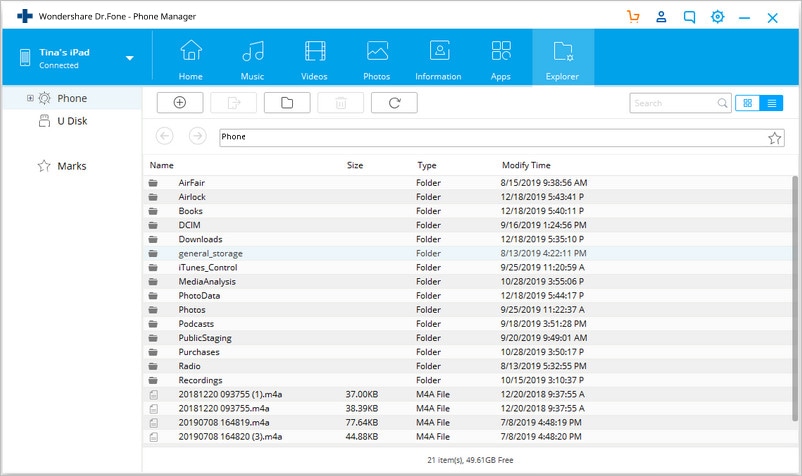
2. iPhone文件浏览器——DearMob iPhone Manager
DearMob iPhone Manager 是一款出色的 iPhone 或 iPad 文件管理器应用程序。 即使文件隐藏在角落,它也有责任管理您在 iPhone 中的所有文件。 这将是出色的 iPhone 文件系统浏览器,有助于组织您的 iPhone,一旦它连接到 Mac 浏览器,您就可以自由访问 iPhone 上的文件。
有时,当您将 iPhone 与 4 高清苹果音乐、现场照片和录音结合使用时,iPhone 文件浏览器将根据需要帮助您将文件从 iPhone 备份或传输到 PC。 您可以选择使用 DRM 通过 iTunes 导入或导出购买项目。 您可以使用 DRM 访问 iTunes 电影、有声读物、电视节目和音乐等文件。 您甚至可以在非苹果手机上访问它。
- – 这款 iPad 文件浏览器的主要功能是恢复文件、备份、管理文件和传输文件。
- – 一键式扩展使您的工作在恢复、备份、创建铃声、将文件传输到 iCloud 方面变得非常简单。
- – 它具有使用两种方法的超快速同步。 在 8 秒的计数中,它具有从 100 转移到 4000 的限制,具有原始清晰度。
网址:https://www.5kplayer.com/iphone-manager/
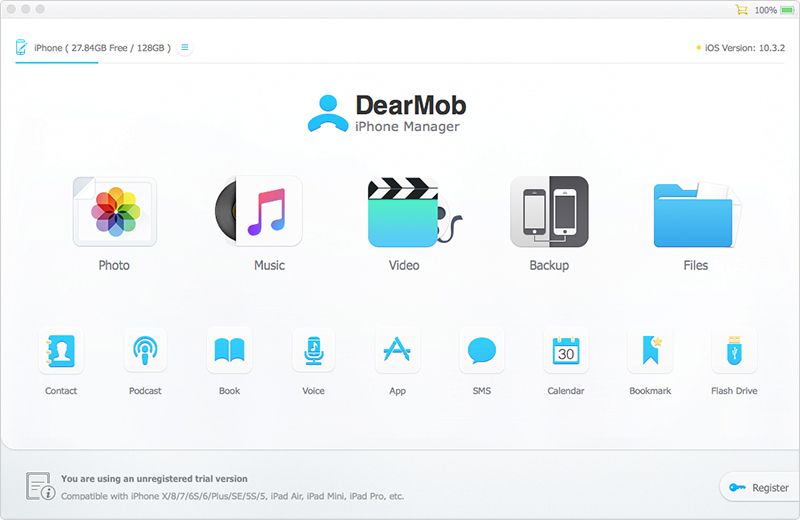
3. iPhone文件浏览器——iFunBox
这是另一个出色的应用程序,称为应用程序管理器或智能文件管理器。 使用 iFunBox – 您的 iPhone 可以像闪存驱动器一样被访问,您可以在其中不受限制地存储您的文件。 它支持 Windows 和 MAC。 您可以轻松管理照片、视频、语音备忘录和铃声等文件。 它只是存在于越狱中,以更快地参与您的浏览体验。 您可以立即查看文件,iPhone 文件的搜索选项将在几分钟内处理。
- – 在您的 PC 上,您可以使用 .ipa 文件安装应用程序。 (即,可以安装存档、损坏或开发不足的文件。)
- – 此应用程序具有名为“沙盒”的功能,您的所有安装都将免费。
- – 您有一个设置,可以根据您的要求批量安装所有已安装的应用程序和游戏。
网址:www.i-funbox.com
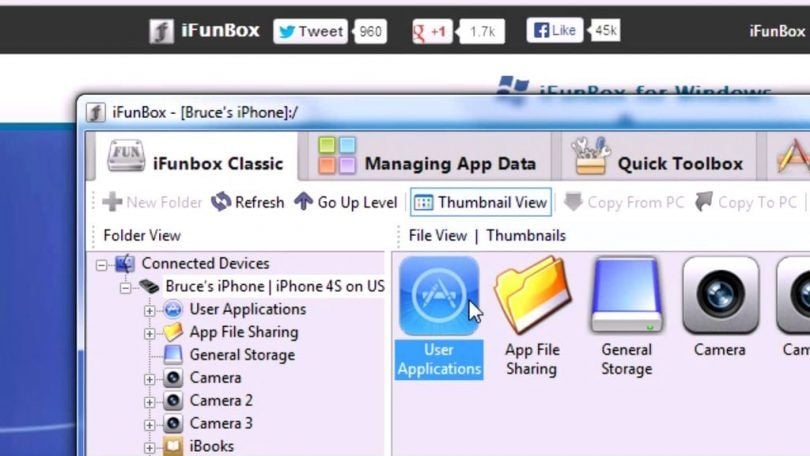
4. iPhone文件浏览器——iMazing
iMazing 是 iPad 文件浏览器窗口,可保存和传输/访问您的文件、音乐、数据、消息和视频。 您可以轻松地将文件从 iPhone 传输到 iPhone 和 iPhone 到 PC。 这个过程使 iMazing 软件与其他 iPad 文件浏览器不同。 无需同步 iTunes,您可以轻松传输文件而不会出现任何问题。 默认情况下没有限制,因此您可以从 iPhone 设备管理文档、书籍、联系人。
- – iMazing 具有简单的检索过程来查看您设备上的数据。
- – 通过单击“复制到 PC”选项 – 您可以通过一键式选项传输文件。
- – 备份选项有助于获取所有文件,例如消息、文档和联系人。
- – 通常,您不能从应用程序文件夹传输数据。 但在 iMazing 中,您可以传输文件夹。
网址:https://imazing.com
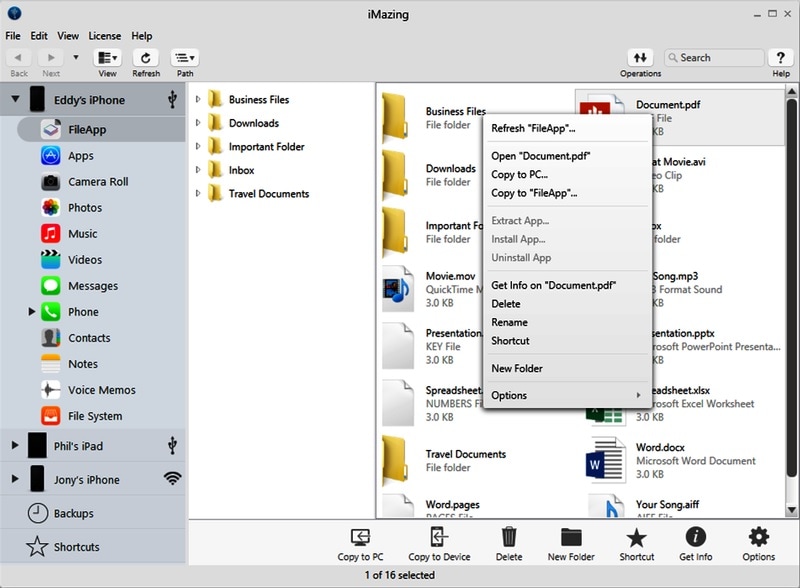
5. iPhone 文件浏览器 – iMobie AnyTrans
iMobie 是 100% 开源的应用程序管理器和 iPhone 文件浏览器或 iPad 文件浏览器。 它有一个文件管理器部分,您可以从中将文件从 iPhone 传输到 PC 和 PC 到 iPhone。 这有一个清洁 iPhone 的选项,可以提升和释放 iPhone 中的空间。 iPhone 有无限的速度和覆盖范围。 有了这个覆盖范围,您可以转移和服务任何 iPhone 设备。
- – 它涵盖了您所有的重要文件和信息。 有一种一站式的方式来管理来自 iPhone、PC 和 Android 的文件。
- – 通过 iMobie,您可以在几秒钟内加载数据,在执行过程中即时响应。
- – 速度快的指标是 5X,您可以导入或导出。
网址:https://www.imobie.com/
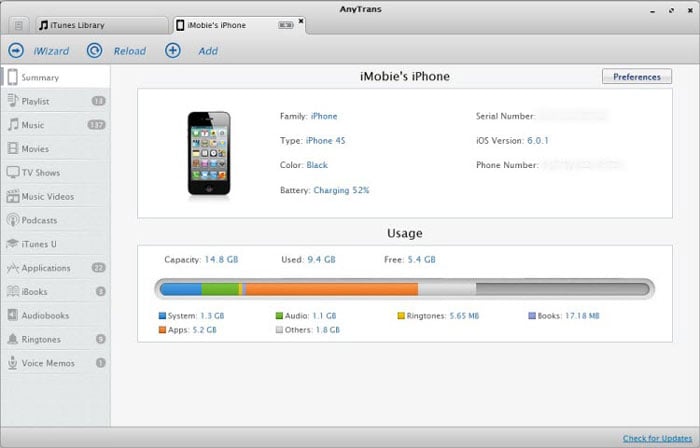
我们入围了 5 款 iPhone 文件浏览器,用于在 PC 上浏览 iPhone 文件。 好吧,总的来说,这篇文章是一个全面的指南,您可以通过它解决与您的 iOS 设备相关的传输问题的担忧。 那里给出了列表,因此请选择最适合的一个,或者您也可以应用完整的软件包,这是一个对所有解决方案 DrFoneTool – 电话管理器 (iOS) 以获得最佳效果。 使用 DrFoneTool,您可以一键完成所有过程。 它可以在几秒钟内解决所有问题。 凭借其描述性功能,您可以在安装到 PC 之前预测软件。 因此,它受到所有用户的支持,并符合道德规范。

